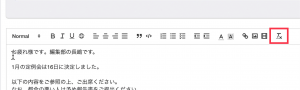プロジェクトのメンバーに共有した「共有ノート」は、投稿後いつでも編集が可能です。
- ノートの編集方法
- 編集バーの機能
以上の2点を紹介します。
編集方法
初期画面の左側にある「共有ノート」をクリックします。
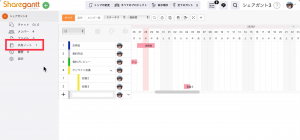
編集したいノートのタイトルをクリックします。
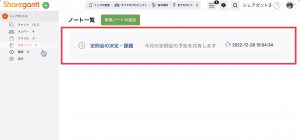
右上の編集マークをクリックします。

ノートの編集ページに遷移しました。
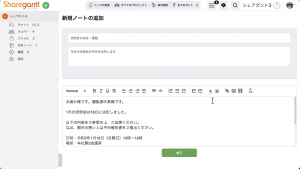
こちらでノートのタイトル・概要を編集できます。
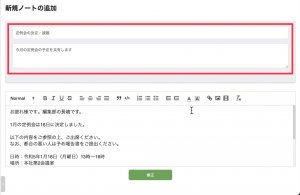
こちらでノートの内容を編集できます。
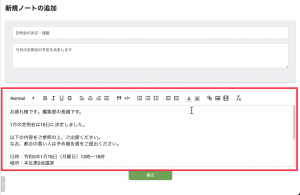
編集が完了したら、下部にある「修正」ボタンをクリックし、編集が完了します。
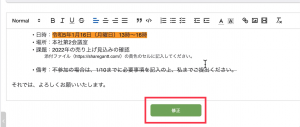
編集バーの機能
編集バーには以下のような機能があります。
- 文字の大きさを選択
- 文字の書体や下線、取り消し線を設定
- 文字揃えの選択
- 文字の強調・ソースコード入力
- 箇条書きの設定
- インデントの調整
- 文字・背景の色を選択
- リンク・ファイルのアップロード
- 編集の削除
文字の大きさ選択
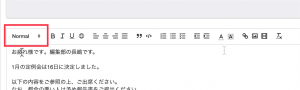
文字の書体や下線、取り消し線を設定
左から以下の設定ができます。
- 太字
- 斜体
- 下線
- 取り消し線
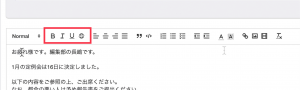
文字揃えの選択
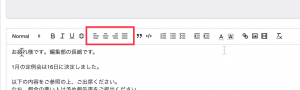
文字の強調・ソースコード入力
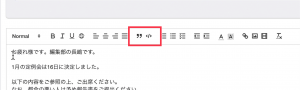
箇条書きの設定
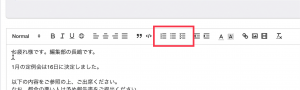
インデントの調整
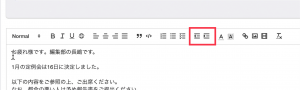
文字・背景の色を選択
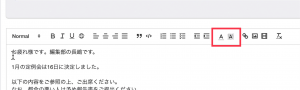
リンク・ファイルのアップロード
左から以下のことができます。
- リンク表示の切り替え
- ファイルのアップロード
- ビデオのURL入力
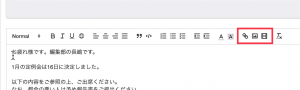
編集の削除
指定した範囲の編集を削除し、クリアな状態にできます。